ps照片怎么保存到桌面 PS如何在桌面保存照片
更新时间:2024-04-11 09:05:53作者:xtliu
在日常生活中,我们经常会使用到PS软件来编辑照片,很多人在编辑完照片后却不知道如何保存到桌面。保存照片到桌面非常简单,只需在PS软件中点击文件菜单,选择另存为,然后选择桌面作为保存路径即可。这样编辑好的照片就会保存到桌面上,方便我们随时查看和使用。希望以上方法能够帮助大家更好地保存和管理自己的照片。
步骤如下:
1.第一步:在ps软件中打开需要保存在桌面上的照片。
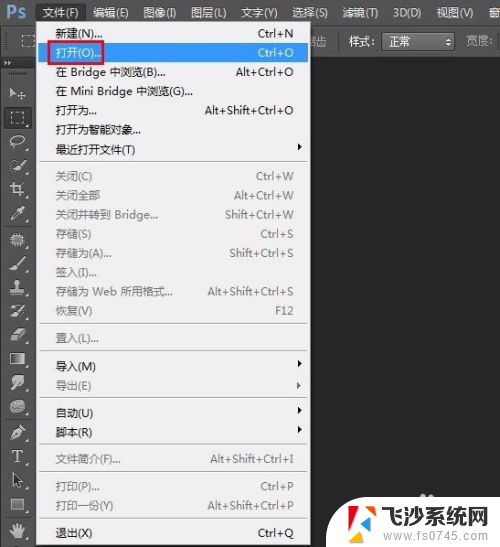
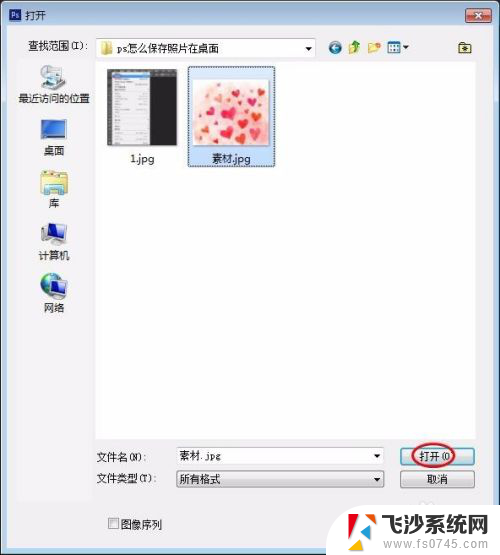
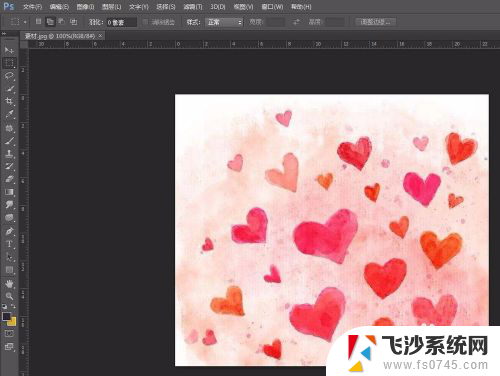
2.第二步:根据自己的需要对照片进行修图操作。
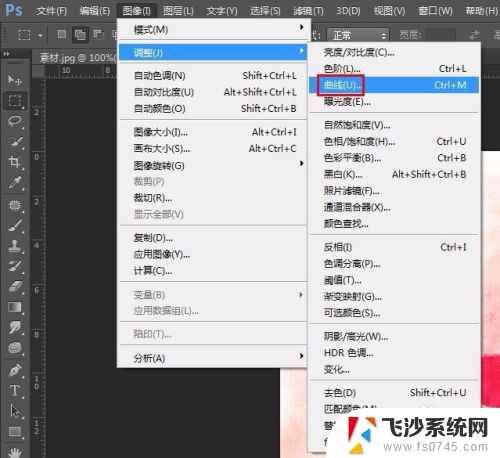
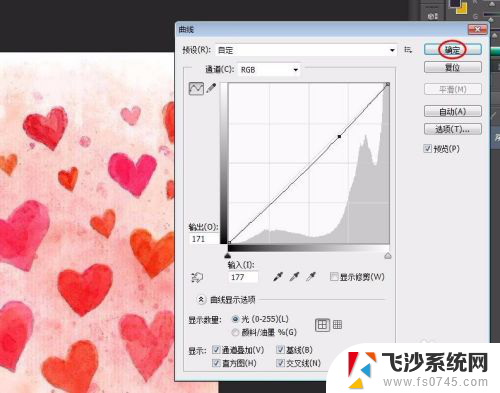
3.第三步:修图完成后,单击选择“文件--存储为”选项。
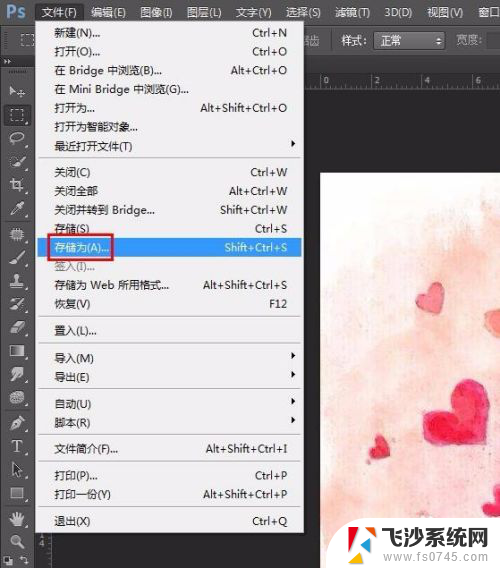
4.第四步:如下图所示,弹出“存储为”对话框,单击左侧“桌面”按钮。
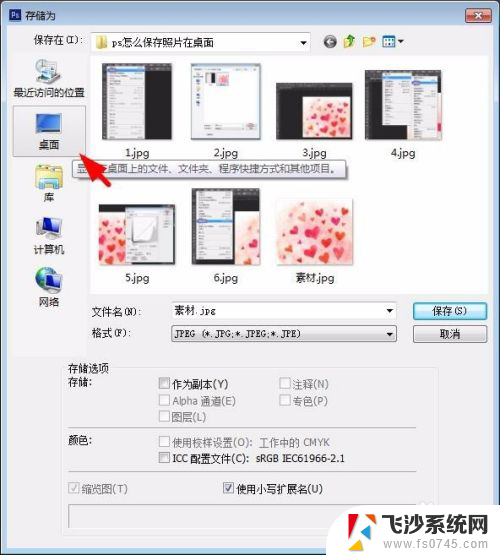
5.第五步:输入要保存的文件名,选择文件格式,单击“保存”按钮。

6.第六步:在弹出的“JPEG选项”对话框中选择图片存储品质,单击“确定”按钮。完成操作。


以上就是将PS照片保存到桌面的全部步骤,如果你不清楚,可以根据我的方法来操作,希望对大家有所帮助。
ps照片怎么保存到桌面 PS如何在桌面保存照片相关教程
-
 文档里的照片怎么保存到桌面 word文档保存图片到桌面的步骤
文档里的照片怎么保存到桌面 word文档保存图片到桌面的步骤2024-04-11
-
 怎么把word文档中的图片保存到桌面 如何将Word文档中的图片保存到桌面
怎么把word文档中的图片保存到桌面 如何将Word文档中的图片保存到桌面2024-01-22
-
 word中的图片怎么保存到桌面 图片保存到桌面的Word文档操作说明
word中的图片怎么保存到桌面 图片保存到桌面的Word文档操作说明2024-03-28
-
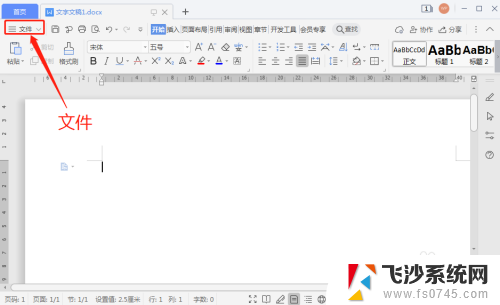 文件夹怎么保存到桌面上 电脑文件如何保存到桌面
文件夹怎么保存到桌面上 电脑文件如何保存到桌面2024-02-03
- wps office怎么保存到桌面 wps文档如何保存到桌面
- wps怎么保存到桌面上 wps如何将文件保存到桌面上
- 文件保存到桌面怎么弄 电脑文件如何保存到桌面
- 怎样将文件保存到桌面 怎么在桌面上保存电脑文件
- 怎样把表格保存到桌面上 Excel表格如何保存到桌面
- wps如何将文件保存进桌面 wps如何将文件保存到桌面
- 电脑怎么打印机连接打印机 电脑连接打印机的步骤详解
- excel汇总表怎么取分表数据 Excel 如何合并多个分表数据到总表
- 笔记本没有鼠标箭头怎么办 电脑鼠标箭头消失了怎么回事
- 笔记本连接wifi但是不能上网 笔记本连接无线网络但无法打开网页怎么办
- 戴尔截屏快捷键 戴尔笔记本电脑截图快捷键是什么
- word中如何合并单元格 word文档合并单元格教程
电脑教程推荐
- 1 word上方的横线怎么删除 word文档如何去掉顶部横线
- 2 workstation12 密钥 VMware12虚拟机激活教程
- 3 苹果12pro怎么连接无线耳机 iphone12耳机连接不上怎么办
- 4 windows压缩文件管理器 Windows 10资源管理器怎么压缩文件
- 5 微信怎么设置提醒不显示内容 如何在微信收到信息时不显示消息内容
- 6 电脑qq怎样删除聊天记录 电脑上QQ聊天记录删除方法
- 7 电脑wps无法卸载 wps office彻底卸载步骤
- 8 电脑按什么重启 快捷键让电脑重启的方法
- 9 电脑桌面横屏了,怎么切换回来 电脑显示屏从横屏切换为竖屏的方法
- 10 excel如何忽略错误 Excel如何忽略所有错误